本入门指南介绍Streamlit的工作原理、如何在您首选的操作系统上安装Streamlit,以及如何创建第一个Streamlit应用程序!
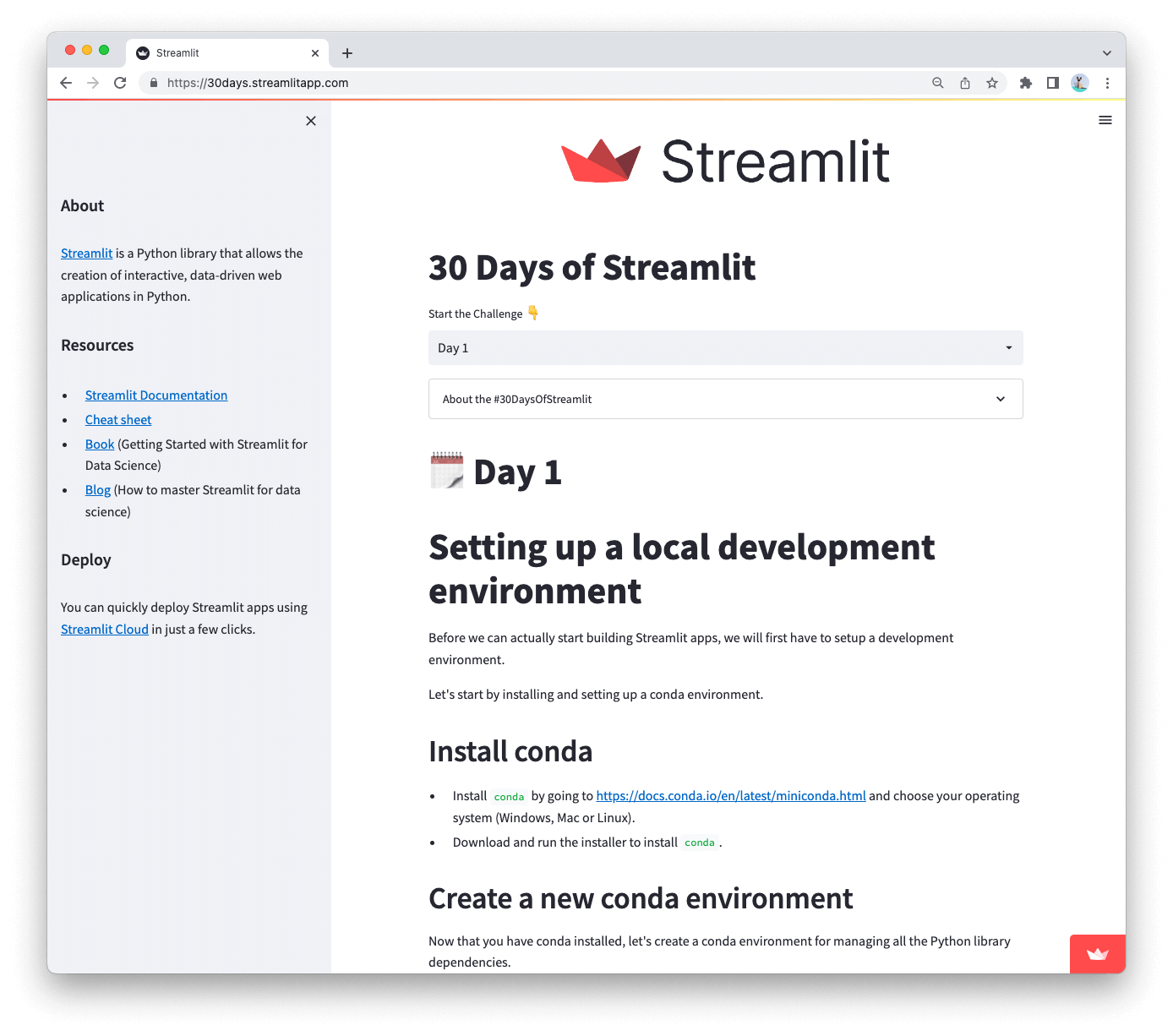
1 安装
1.1 先决条件
Python 3.7 – Python 3.11
**注:我这里使用的是anaconda的虚拟环境,用pycharm编写代码~
1.2 虚拟环境
step1:打开anaconda prompt,添加虚拟环境
conda create -n streamlit python=3.7
step2:检查虚拟环境是否添加完成
conda env list
step3:激活虚拟环境
conda activate streamlit #虚拟环境名
step4:安装streamlit
pip install streamlit
2 代码运行
使用Streamlit很简单。首先,将一些Streamlit命令添加到普通Python脚本中,然后使用以下代码运行:
streamlit run your_script.py [-- script args]
一旦运行如上所示的脚本,本地Streamlit服务器将启动,您的应用程序将在默认web浏览器的新选项卡中打开。该应用程序是您的画布,您可以在其中绘制图表、文本、小部件、表格等。
运行Streamlit的另一种方式是将其作为Python模块运行。这在配置像PyCharm这样的IDE以使用Streamlit时非常有用:
# Running
$ python -m streamlit run your_script.py
# is equivalent to:
$ streamlit run your_script.py
3 开发流程
每次要更新应用程序时,请保存源文件。当这样做时,Streamlit会检测是否有更改,并询问您是否要重新运行应用程序。选择屏幕右上方的“始终重新运行”,以在每次更改应用程序的源代码时自动更新应用程序。
这允许你在一个快速的交互循环中工作:你键入一些代码,保存它,实时试用,然后再键入一些代码、保存它、试用等等,直到你对结果满意为止。编码和实时查看结果之间的紧密循环是Streamlit让您的生活更轻松的方式之一。
在开发Streamlit应用程序时,建议将编辑器和浏览器窗口并排放置,以便同时看到代码和应用程序。试试看!